PayPal(ペイパル)は、海外の通販からサービスなど、海外とのお金をやり取りをするときに便利なサービスです。
しかし、PayPalを最大限に活用し、安全に使い続けるためには、本人確認が不可欠であることをご存知でしょうか?
この記事では、私が実際に体験したPayPalの本人確認の手順を交えながら、「なぜ本人確認が必要なのか」「本人確認をしないとどうなるのか」を、詳しく解説していきます。
- PayPalの本人確認があまり知られていない理由
- 突然使えなくなるリスクと、見落としがちな制限の正体
- 手間をかけるだけの価値がある安心と自由のメリット
- 失敗しないために押さえたい安全な手続きのコツ
なぜPayPalで本人確認が必要なのか?
そもそもなぜ本人確認をするかというと、本人確認は、ユーザーがPayPalを安全に、そして便利に使うために、なくてはならない手続きなんです。
では、本人確認しないとどうなる?
1. 利用できる金額に制限がかかる
本人確認をしていないアカウントは、1回で送金できる金額や、月に利用できる金額に上限が設けられます。
例えば、「もう少し高いものを買いたいのに決済できない!」とか、「友達にまとめてお金を送りたいのに送れない!」なんてことが起こるかもしれません。
ビジネスでPayPalを使っている人にとっては、これはかなり大きな問題になりますよね。
具体的には、本人確認をしているPayPalユーザーを、次の章で詳しく書いていますので参考にしてみてください。
2. 送金や出金ができなくなることも
場合によっては、送金やPayPalの残高を自分の銀行口座に出金(引き出すこと)ができなくなることもあります。
せっかく受け取ったお金が使えないなんて、困りますよね。
これは、マネーロンダリング(犯罪で得たお金をきれいなお金に見せかけること)などを防ぐために、法律で決められていることなんです。
3. アカウントが一時的にロックされるリスク
PayPalは、不正利用や怪しい動きがないかを常にチェックしています。
もし、本人確認をしていない状態で、普段と違う高額な取引をしようとしたり、海外からの不審なアクセスがあったりすると、あなたのPayPalアカウントが一時的にロックされてしまう可能性があります。
ロックされてしまうと、PayPalが使えなくなるだけでなく、解除のために手間がかかってしまいます。
4. 詐欺や不正利用に巻き込まれる危険性
本人確認は、PayPalだけでなく、私たちユーザー自身を守るためのものです。
もし本人確認が甘いと、誰かがあなたになりすましてアカウントを作ったり、悪意のある人が匿名でサービスを使ったりする隙を与えてしまいます。
これは、インターネット上の犯罪を防ぐためにも非常に重要なことなんです。
具体的にはどんなPayPalユーザーが本人確認をしているのか?
1. オンラインストア運営者(ECサイトオーナー)
もっとも典型的な例です。
自社の商品やサービスをオンラインで販売しており、その決済手段の一つとしてPayPalを導入しています。
- 具体的な利用例:
- 商品の販売: ファッション、雑貨、デジタルコンテンツ(電子書籍、ソフトウェア)、コンサルティングサービスなど、さまざまな商品を国内外の顧客に販売し、PayPalで代金を受け取る。
- 定期購入・サブスクリプション: 月額課金のサービス(オンライン講座、SaaSなど)を提供し、PayPalの定期支払い機能を利用して顧客から継続的に料金を徴収する。
- 海外顧客からの支払い: 海外の顧客がクレジットカードを持っていなくても、PayPalアカウントがあればスムーズに決済ができるため、越境ECには必須のツール。
2. フリーランス・個人事業主
デザイナー、プログラマー、ライター、翻訳家、コンサルタントなど、個人で仕事を受けている人たちもPayPalをよく利用します。
- 具体的な利用例:
- 海外クライアントからの報酬受け取り: 海外のクライアントから仕事の報酬をPayPalで受け取る。銀行送金よりも手数料が安く、手続きも簡単な場合が多い。
- オンラインでのサービス提供: オンラインレッスン、Webサイト制作、デザインなど、スキルやサービスを提供し、顧客からPayPalで支払いを受ける。
- 請求書発行: PayPalの請求書発行機能を使って、クライアントに直接請求書を送り、支払いを受け付ける。
3. ドロップシッピング事業者
自分で在庫を持たずに商品を販売するドロップシッピングでは、海外のサプライヤーからの仕入れや、海外の顧客への販売でPayPalが活用されます。
- 具体的な利用例:
- 海外のサプライヤーへの支払い: 商品の仕入れ代金をPayPalで支払う。
- 顧客からの代金受け取り: ドロップシッピングサイトで販売した商品の代金をPayPalで受け取る。
4. アフィリエイター・ブロガー
海外のアフィリエイトプログラムや広告ネットワークからの報酬がPayPalで支払われるケースが多くあります。
- 具体的な利用例:
- 海外ASPからの報酬受け取り: 海外のアフィリエイトサービスプロバイダ(ASP)や広告ネットワークから、発生した収益をPayPalで受け取る。
5. 国際的なイベントやプロジェクトの主催者
オンラインでのイベント参加費の徴収や、国際的なプロジェクトでの資金のやり取りにもPayPalが使われます。
- 具体的な利用例:
- 参加費徴収: 国際的なオンラインカンファレンス、ウェビナー、ワークショップなどの参加費をPayPalで受け付ける。
- 共同プロジェクトの費用分担: 海外のメンバーとの共同プロジェクトにおいて、関連費用の送金や受け取りに利用する。
PayPalの本人確認をするメリット
では、本人確認をきちんと済ませると、どんな良いことがあるのでしょうか?
1. 利用できる上限額が大幅にアップ!
本人確認が完了すると、それまであった利用金額の制限がほとんどなくなり、PayPalをより自由に、そして大きな金額でも使えるようになります。
海外との取引が多い方や、オンラインショップで頻繁に高額な買い物をする方にとっては、非常に便利になります。
2. アカウントのセキュリティがより強固に!
本人確認を済ませることで、あなたのPayPalアカウントはさらに安全になります。
万が一、不審なログインがあった場合でも、本人確認情報があることで、PayPal側もアカウントの持ち主があなたであることを確認しやすくなり、より迅速に対応してくれます。
3. PayPalの全機能が使えるようになる
送金、受け取り、買い物、そして残高の出金など、PayPalが提供するすべての機能を制限なく使えるようになります。
ビジネスでPayPalを使っている人にとっては、これが非常に重要になります。
4. 安心して取引ができる
これは精神的なメリットですが、本人確認を済ませておくことで、「もし何かあったらどうしよう…」という不安が少なくなります。
特に海外との取引では、言葉の壁や時差などで不安を感じやすいもの。
本人確認はちょっとした手間かもしれませんが、それを済ませることで、PayPalを「安全に、最大限に、そして安心して」使えるようになるというわけです。
PayPalの本人確認の具体的な手順【私の体験談】
さて、ここからは私が実際にPayPalの本人確認を行ったときの具体的な手順を、わかりやすくお伝えしますね。
PayPalから本人確認を促すメールが届いた方もいると思いますが、セキュリティのためにも、メールのリンクは使わずに、直接PayPalの公式サイトにアクセスしてログインすることをおすすめします。
万が一、フィッシング詐欺(偽のサイトに誘導して情報を盗むこと)を防ぐためにも、この習慣は大切です。
ログインしたら、画面の右上にベルマークの通知アイコンがあるはずです。
私もそこから手続きを進めましたよ。
これをクリックすると、「追加の手続きが必要です」といったメッセージが表示されるので、そこから本人確認の手続きに進めます。
もしベルマークに通知がなくても、画面上部のタブにある「ヘルプ」をクリックしてみてください。
そうすると、「アカウント向けのヘルプ」として、あなたに必要なお手続きのリンクが一番上に表示されている場合があります。
メール通知から手続き開始までの流れ
私の場合は、PayPalから「本人確認をしてください」という内容のメールが届きました。
でも、前述の通り、私はメールのリンクは使わず、直接ブラウザでPayPalの公式サイトを開きました。
ログイン後、最初に目に入ったのは、やはりベルマークの通知でした。
クリックしてみると、「追加情報を共有してください」というメッセージが出てきたので、迷わずそこをクリックして進んでいきました。
アカウント情報更新の手順
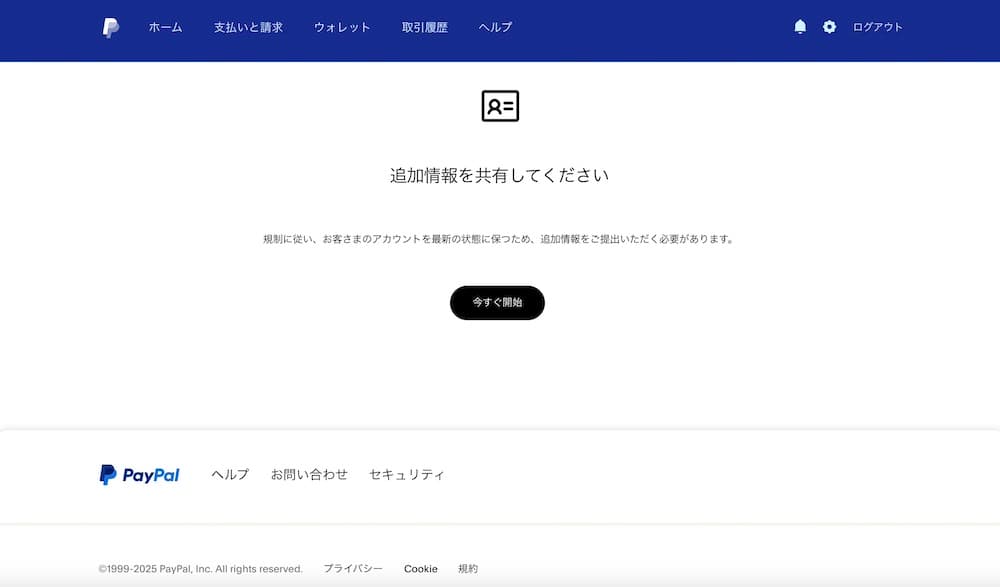
最初のステップは、「追加情報を共有する」。
- 「今すぐ開始」をクリック表示されたページに「今すぐ開始」というボタンがあったので、これをクリック。
- カタカナで氏名を入力すると、自分の名前をカタカナで入力する欄が出てきました。姓と名の両方を、正確にカタカナで入力します。これは、政府発行の身分証明書(運転免許証やマイナンバーカードなど)に記載されている情報と一致させるためですね。
- 「送信」をクリック入力が終わったら、「送信」ボタンをクリックします。
これで最初のステップは完了です。
画面には「情報が政府発行の最新の身分証明書と一致していることを確認し、更新してください。」というメッセージが表示されました。
これから進める本人確認で使う身分証明書と、今入力したカタカナ氏名が合っているか、確認してくださいね、という意味ですね。
「完了」をクリックして、次のステップに進みました。
マイナンバーカードによる本人確認の手順
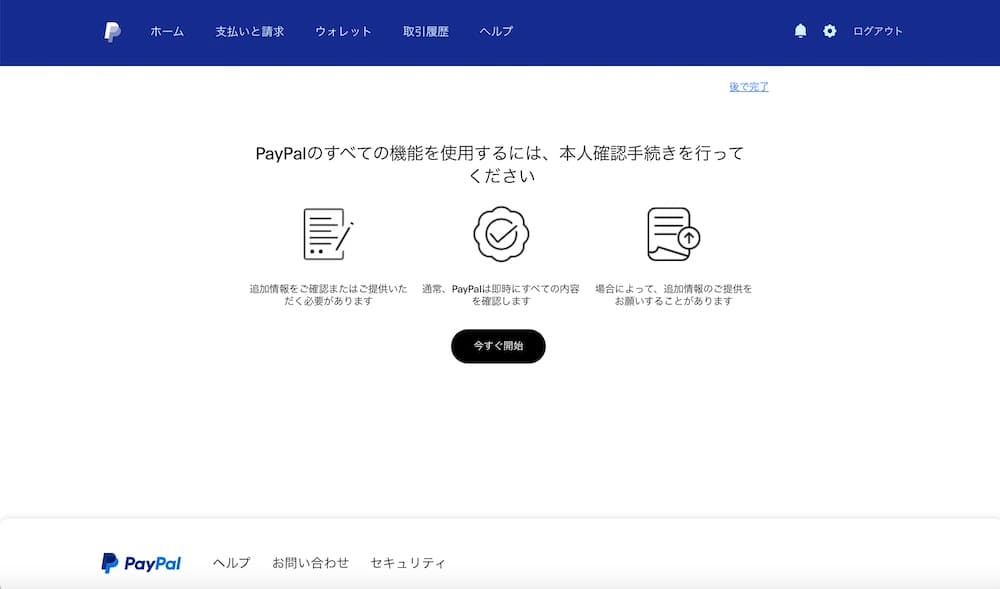
いよいよ、本人確認の手続きです。
以前から少し先延ばしにしていたマイナンバーカードでの確認が必要でした。
ベルマークをクリックすると、「本人確認手続きを開始する」→「今すぐ開始」をクリック。
12桁のマイナンバーを入力する欄に、自分のマイナンバーを正確に入力。
PayPalに登録していた住所が最新で正しい情報であるかを確認(もし引っ越しなどで住所が変わっている場合は、ここで更新する)。
入力と確認が終わったら、「送信」ボタンをクリック。
マイナンバーカードの表面と裏面をスマートフォンのカメラで撮影し、画像をアップロードする。
アップロードするスペースに、表面と裏面の画像をそれぞれ1枚ずつドラッグ&ドロップできます。
本人確認にかかる時間と状況の確認方法
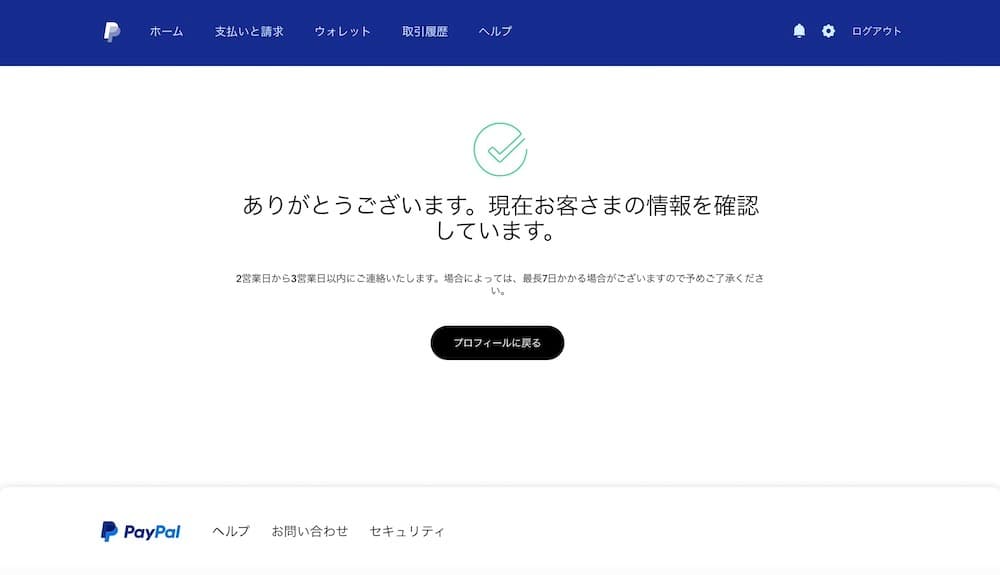
私の場合はまだすべての手続きが完了していませんが、一般的にPayPalの本人確認は、必要な書類をすべて提出してから2〜3営業日、最長7日程度で完了するようです。
週末や祝日を挟むことも考えて、少し気持ちにゆとりを持っておきましょう。
本人確認の状況は、メールでお知らせが届きますので、チェックしてみてください。
本人確認ができない場合のよくある質問と対処法
もし本人確認がスムーズに進まない場合、いくつかの原因が考えられます。
- 提出書類の不備
-
マイナンバーカードの画像が不鮮明だったり、一部が隠れていたりすると、審査に通らないことがあります。書類全体がはっきり写るように、明るい場所で撮影し、影が入らないように注意しましょう。また、有効期限が切れている書類は使えません。
- 登録情報との不一致
-
PayPalに登録している氏名や住所が、提出した本人確認書類の内容と一字一句違っていると、本人確認が完了しないことがあります。特に、漢字とカタカナ、全角と半角、住所の番地の表記など、細かい部分まで一致しているかを確認してください。私の体験談にもあったように、カタカナ氏名の入力は特に注意が必要です。
- マイナンバーの誤入力
-
12桁のマイナンバーは、一桁でも間違えると本人確認ができません。焦らず、マイナンバーカードをよく見て、正確に入力しましょう。
- 通信環境の問題
-
画像をアップロードする際に、インターネットの接続が不安定だとエラーになることがあります。安定したWi-Fi環境などで再度試してみましょう。
- 問い合わせ先がわからない
-
PayPalの公式サイトにヘルプセンターや問い合わせフォーム、電話番号が記載されています。状況を詳しく説明できるように、これまでの経緯や表示されたエラーメッセージなどをメモしておくと良いでしょう。
PayPalの本人確認で安全と自由を手に入れよう
PayPalの本人確認はなぜ必要?しないとどうなる?実体験を交えて解説、と題してお伝えしてきました。
今回は、PayPalの本人確認について、その必要性やメリット、そして私の実体験を交えた具体的な手続きの流れを詳しくご紹介しました。
PayPalの本人確認は、一見すると手間がかかるように感じるかもしれません。
しかし、これはあなたのPayPalアカウントを不正利用から守り、より安全に、そして便利にサービスを使いこなすために、非常に大切な手続きです。
本人確認をきちんと済ませることで、利用できる金額の上限がなくなったり、送金や出金がスムーズに行えるようになったり、PayPalの全ての機能を安心して使えるようになります。
もし、まだ本人確認が終わっていないという方は、ぜひこの機会に手続きを進めてみてください。
おすすめ記事はこちら
公共Wi-Fiでのセキュリティ対策:
カフェや空港などの公共Wi-Fiは便利ですが、セキュリティが脆弱な場合があります。
公共Wi-FiからPayPalにアクセスする際は、VPN(仮想プライベートネットワーク)を利用して通信を暗号化することをおすすめします。
